Useimmissa puolivälissä ja huippuluokissa olevissa kannettavissa tietokoneissa on taustavalaistu näppäimistö. Taustavalaistu näppäimistö helpottaa kirjoittamista heikoissa valaistusolosuhteissa, erityisesti niille, jotka eivät pysty koskettamaan kirjoittamista.
Taustavalaistu näppäimistö tai valaistu näppäimistö voidaan kytkeä päälle tai pois päältä kaikkien tietokoneiden pikanäppäimillä. Esimerkiksi voin käyttää Fn + Spacebar -näppäintä näppäimistön taustavalon ottamiseksi käyttöön ThinkPad T-sarjan kannettavassani.

Monet kannettavan tietokoneen käyttäjät kysyvät usein, onko Windows 10: n taustavalaistun näppäimistön kirkkauden säätämistä varten oma asetus. Vastaus on sekä kyllä että ei.
Taustavalaistu näppäimistön kirkkauden säätäminen Windows 10: ssä
Vaikka valitettavasti Windows 10: ssä ei ole sisäänrakennettua asetusta säätää tai muuttaa taustavalaistun näppäimistön asetuksia, jotkin OEM-valmistajat tarjoavat omia ohjelmistojaan taustavalon näppäimistön kirkkauden oletusasetusten muuttamiseksi. Esimerkiksi Dell Windows 10 -kannettavat tarjoavat asetuksia, joilla voit ottaa taustavalon näppäimistön käyttöön tai poistaa sen käytöstä, säätää näppäimistön kirkkautta, sammuttaa taustavalon automaattisesti 5/10/30/60/300 sekuntia inaktiivisuuden jälkeen.
Dell-käyttäjät voivat avata Näppäimistön ominaisuudet -valintaikkunan ja siirtyä sitten taustavaloon-välilehdelle nähdäksesi kaikki näppäimistön kirkkauden asetukset.
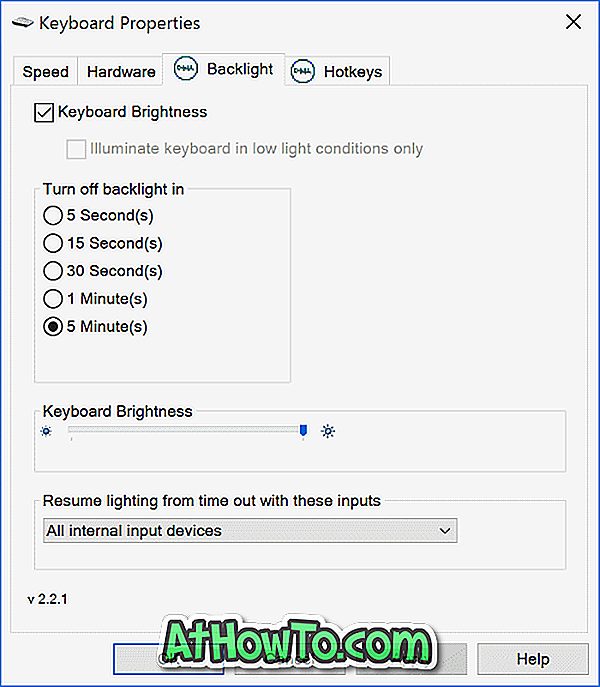
Kuvan lähde
Sony tarjoaa myös mahdollisuuksia säätää näppäimistön kirkkauden oletusasetuksia joissakin sen malleissa. Voit avata asetukset valitsemalla VAIO Control Center ja napsauttamalla sitten Näppäimistö ja hiiri sekä taustavalaistu näppäimistö. Täällä voit määrittää ohjelmiston kytkemään automaattisesti päälle tai pois taustavalaistu näppäimistö, jotta se kytkeytyy automaattisesti päälle tai pois päältä ympäristön valon perusteella. Kuten Dell, Sony tarjoaa myös mahdollisuuden kytkeä näppäimistön taustavalon automaattisesti pois päältä, kun näppäimistötoimintoja ei ole käytetty X-aikaa.
Lenovo ei tarjoa paljon muutoksia taustavalaistu näppäimistön oletusasetuksiin. Voit kuitenkin asettaa näppäimistön kirkkauden keskitasolle tai suurelle kirkkaudelle Fn + Space-pikanäppäimellä. Toisin sanoen, jos painat Fn + Space kerran, ohjain käynnistää taustavalaistun näppäimistön, jossa on keskitason kirkkaus. Painamalla Fn + välilyöntiä uudelleen kirkkaus muuttuu suureksi. Pikanäppäimen uudelleen painaminen poistaa taustavalaistu näppäimistön käytöstä.
Kaikki viimeisimmät MacBook-mallit säätävät näppäimistön kirkkautta automaattisesti heikossa valaistuksessa käyttämällä sisäänrakennettua valoanturia. Voit myös säätää näppäimistön taustavalon asetuksia manuaalisesti näppäimistön pikanäppäimillä.
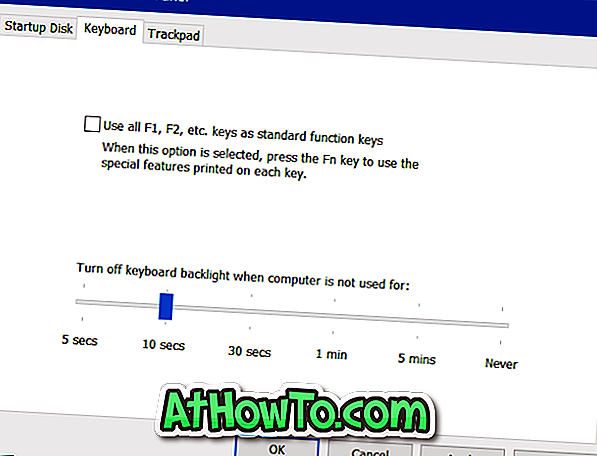
Voit etsiä näppäimistön taustavalon automaattisesti pois käytöstä tietyn ajan kuluttua, kun olet avannut Boot Camp -ohjauspaneelin. Voit avata sen napsauttamalla Boot Camp -kuvaketta hiiren kakkospainikkeella järjestelmäpalkissa ja napsauttamalla sitten Boot Camp Control Panel (Boot Camp -ohjauspaneeli) -vaihtoehtoa.
Microsoftin pintakäyttäjät voivat käyttää Alt + F2: ta lisäämään näppäimistön kirkkautta ja Alt + F1: tä vähentämään kirkkautta.
OEM-laitteet, kuten HP, Asus ja Toshiba, eivät tarjoa asetuksia näppäimistön kirkkauden säätämiseksi.
Onko sinulla ohjelmisto, jolla voit muuttaa taustavalaistun näppäimistön asetuksia tietokoneellasi? Jos vastasitte myöntävästi, kerro meille jättämällä kommentti alla.














